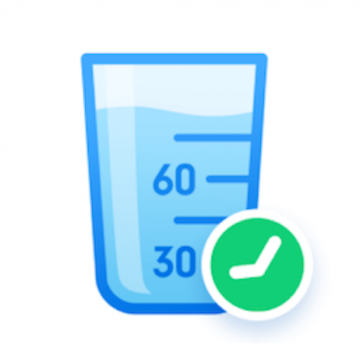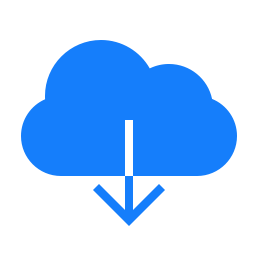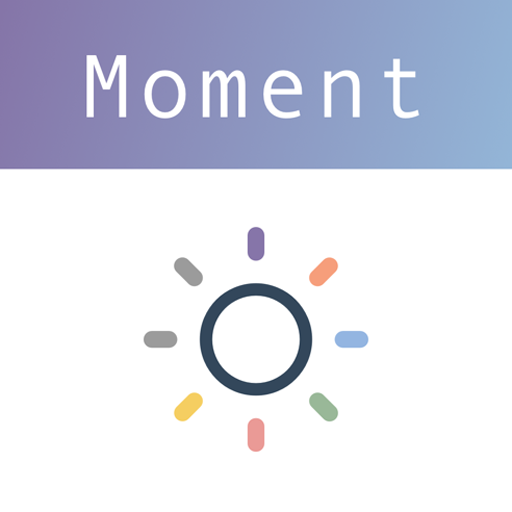微软扫描评测 轻松地将扫描文档转换成阅读文本
时间:2017-01-09 14:42
小编:400下载站

《Office Lens》也迎来了重要更新,应用加入沉浸式阅读器功能,可以直接把扫描文档转换成阅读文本,然后在突出显示文本的同时利用 VoiceOver 朗读全文,帮助用户集中注意力、提高阅读速度。
拍照保存和扫描保存有什么区别
可能有的锋友会问,PDF 扫描看起来不过就是把照片内容转成 PDF 格式而已嘛,拿 iPhone 相机直接拍一张照片也可以保存,为什么还非要用到扫描呢?
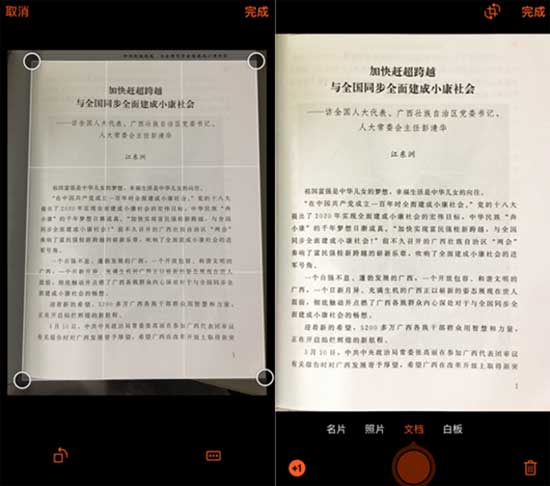
扫描为的是文档资料的规范性和后期的可检索、可编辑、可输出。比如说一页纸质印刷的表格或者文字,照片拍下来的怎样都会有阴影,有纸张色变、褶皱等等诸多影响因素,而扫描件则可以排除这些因素,只为你清晰地呈现表格和文字。
再比如说,连续几页的文字资料,你可以拍照存下来,但并不利于输出啊,如果你想把资料打印下来怎么办呢?扫描件就可以了,而且扫描多少页,就可以统合多少页的文档输出。另外,扫描件还可以用于直接在手机、平板、电脑、电子书等设备上做笔记等。当你过后需要回来检索这些资料的时候,照片只能一张一张地翻,扫描件就不一样了,它可以用文件内搜索,直接搜索到包含的文字,节省了多少时间?另外支持 OCR 的扫描 App,还能把这些内容转换成 txt、word 之类的文本,直接复制粘贴修改,大大地提升了效率。所以说扫描 App 用处不大的,可能是你的应用场景太狭窄而已,这可是杠杠的办公、学习和论文利器。
智能化扫描操作
下面我们给大家介绍《Office Lens》好用在哪里。打开之后直接进入相机,可以选择名片、照片、文档、白板四种模式开始扫描,同时速度很快,基本拍完立即生成扫描件。相机中支持自动边框识别,会随着镜头移动理解用户需要扫描的内容部分,并进行取框,以此避免发生页面扭曲不正的情况。不过快门还是得手动按下的。
生成的扫描件页面边框还是蛮四正的,可能也是出于对智能化选取扫描内容的自信,《Office Lens》没有太多针对扫描件的后期处理功能,只具备了简单的裁剪和旋转画面,不像别的 App 那样还有滤镜、一键纠正页面可选,多半情况下它也不需要这些。
扫描效果一览
《Office Lens》扫描识别非常快速,几乎不需要等待你就能看到生成的白板、文档、照片、名片几个模式的扫描件,清晰度也比较令人满意。
扫描件输出处理
拍照生成扫描件之后就会提示立刻输出以完成更多工作,所以 Office Lens 可以视为 Microsofe 办公体系的一部分。这里要求用户有 Office 账号才能传输文件,可以即时注册一个,免费。
主界面的左上角可以调出菜单,支持从相册中导入图片扫描,查看近期上传过的扫描件等。注意该应用无法随时查看此前扫描过的文件,只有当完成一次扫描后才能看见此前保存(即上传)过的文档,这个机制个人觉得超级麻烦,管理不便,不知道什么时候才能改进一下。
输出页面上列出了《Office Lens》支持的工作方式,包括 Microsofe Office 的 Word、PowerPoint,还有 Outlook 以及跨平台的 OneNote 和 OneDrive 同步。此外也可以保存为 PDF 格式文件保存或发送。另外,新版本更新后,现在我们可以看到新加入的沉浸式阅读器了。
OCR文本识别效果
先来试试《Office Lens》的 OCR 功能。
OCR (Optical Character Recognition,光学字符识别)是指电子设备(例如扫描仪或数码相机)检查纸上打印的字符,通过检测暗、亮的模式确定其形状,然后用字符识别方法将形状翻译成计算机文字的过程;即,针对印刷体字符,采用光学的方式将纸质文档中的文字转换成为黑白点阵的图像文件,并通过识别软件将图像中的文字转换成文本格式,供文字处理软件进一步编辑加工的技术。
中文 OCR 识别比英文 OCR 识别难度要高,这也是为什么 iOS 上的扫描应用直到前不久才开始加入对中文的 OCR 识别功能。目前市面上带有 OCR 功能的扫描应用,OCR 部分都属于付费内容。Office Lens 则是免费的,而且效果比收费的差不到哪去,甚至更好。
Office Lens 的 OCR 需要配和 Word 实现,扫描件输出到 Word 之后经过文字下载处理就可以得到转换的 Word 文本,继续复制为副本就可以像编辑 Word 文档那样来进行操作了。所以与其说是 Office Lens 的 OCR,不如说是微软 Office 的 OCR。
由于文档需要上传至 Word,虽然又要经过跳转至 Word App 中处理,这两个步骤需要很长的时间,尤其是内容多的文档,需要等待更久。
多次测试之后,发现它存在拒绝识别的问题,表现为有的文档的某部分内容拒绝识别,直接以原图插入 Word 之中,而且拒识率还有些高。只能说性格有点傲娇,多次扫描转换可以降低据识率。
不过它的优点也明显,只要能识别,基本就能做到准确,而且直接在 Word 中就可以进行任意的编辑和排版,超级方便。
沉浸式阅读器
毕竟是新加入的功能,所以当然得测一测。
完成扫描后在输出页面选“沉浸式阅读器”,应用就会进行下一步处理。然后又要等待不短的一段时间让软件识别文本,才能看到以阅读模式出现的刚才扫描的文章。
预想中的阅读器应该是像电子书阅读器那样的效果,事实上也是这样,只不过这个阅读器……做得也忒简陋了,中文文本转换之后,这排版这字体,看得十分之辣眼睛,远没有 OCR 之后生成文本文档来得舒服啊。
对阅读器的调整也很少,只有大小字号、字体间距和朗读语速可调,可能对于少数人来说是有帮助的,但对于大部分把它当办公效率辅助工具的人来说,这个功能很难起到什么锦上添花的作用,也不具备亮点。
老实说,《Office Lens》即便没有这个新功能,依然值得推荐,不过既然微软给它加了新功能,就代表着厂商也有意为《Office Lens》 App 本体扩展更多可用性,让它拥有更好的完整性,而不仅止于一个向 Office 输送扫描件的前端工具。我们期待《Office Lens》将来发挥的作用可以更多一点,进步可以更大一点。
了解更多软件评测,请关注400下载站。